通过前面的文章我们对单片机有了一个初步的认识,但都是知识理论的东西,没有实际操作。那么本文就将介绍如何利用软件搭建硬件环境,如何编写程序,如何生成HEX文件,我将以一个项目的态度去对待每一个实验,逐步介绍完成一个项目该如何去做。现在就需要大家来动手操作了,我们目前需要两款电脑软件Proteus和Keil uVision5,希望大家准备好。
0. 分析产品设计需求
我们要做一个产品,首先要知道它要实现什么样的功能。那么我们来分析一下点亮LED灯的功能。
该实验功能:实现单LED灯亮。
硬件需求:单片机最小系统,LED小灯,330Ω电阻。
功能框图:
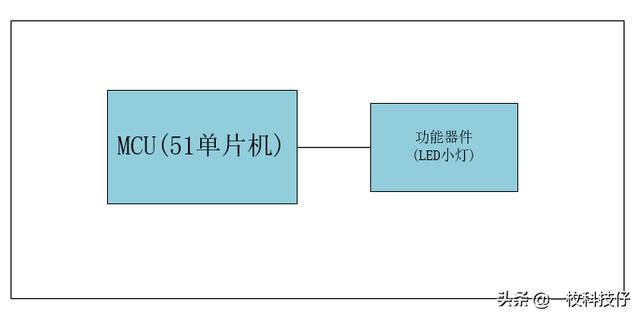
点亮LED小灯实验功能框图
这就是一个简单的功能框图,我们在设计产品的时候最先就要确定产品功能,画出功能框图。
1. 搭建硬件环境
当我们确定了产品功能之后就可以开始搭建硬件环境,当然如果是在真实的开发环境中,这中间还有许多步骤。这里就不展开赘述了。
根据功能框图我们在Proteus中绘制出实验原理图,下面我向大家展示如何使用Proteus。
第一步:打开软件
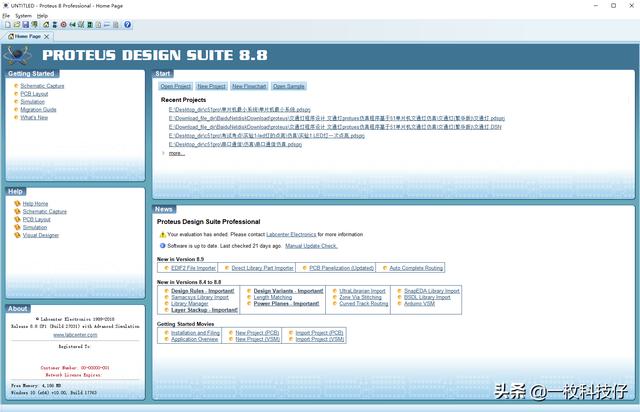
proteus软件界面图
第二步:新建项目
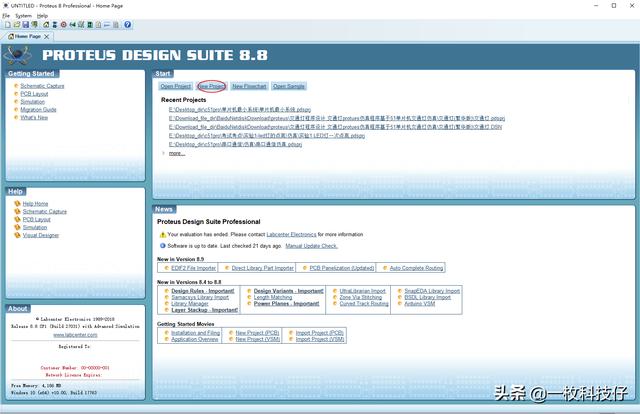
点击新建项目按钮
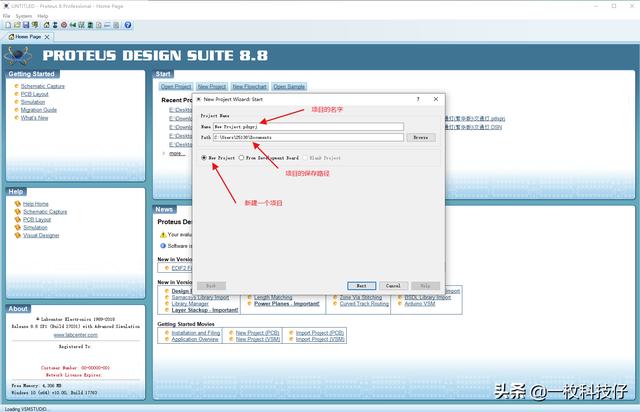
新建项目界面示意图
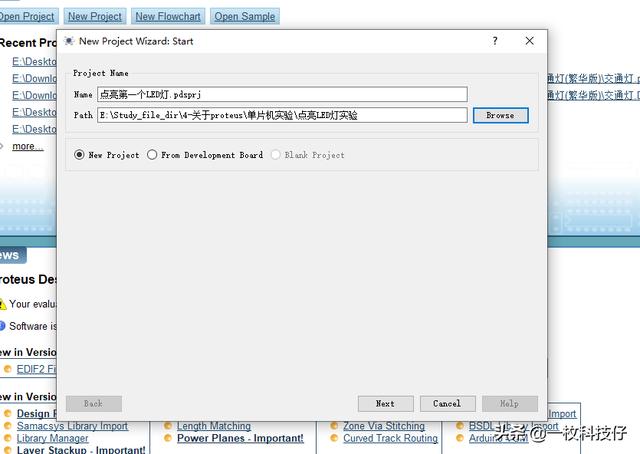
我比较推荐的做法
我比较推荐每一个项目都单独建一个文件夹存放,并且要取一个有意义的名字,知道自己做的是什么项目,方便后期自己查看。修改好之后点击NEXT就出现了下面这个界面。
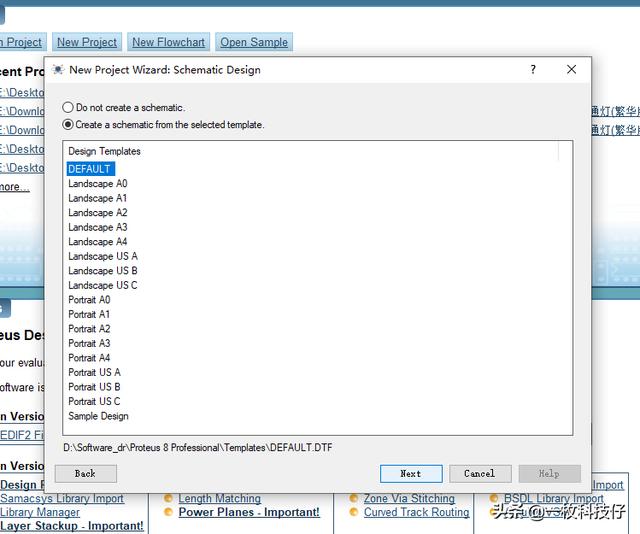
proteus原理图纸张选择
这里是选择原理图纸张大小,一般我们选择默认(DEFAULT)大小就可以了,如果有打印或者其他需求再根据要求去选择纸张打下,然后点击NEXT。
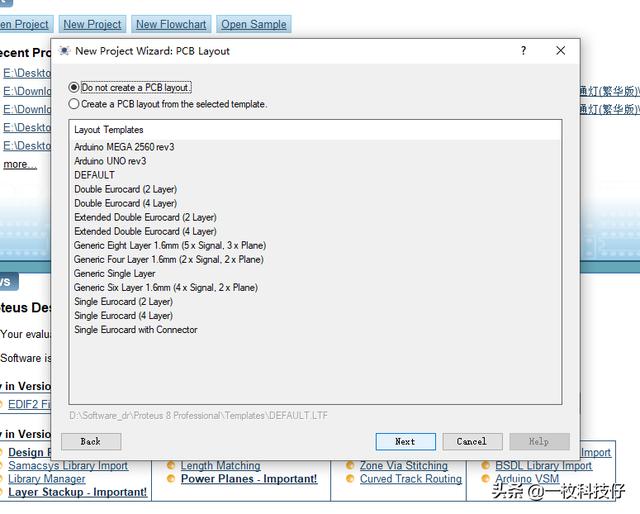
proteus选择绘制PCB界面
这里是选择是否创建PCB,因为我们只是做实验,就不用绘制PCB了,第一个选项就行,然后点击NEXT。







 最低0.47元/天 解锁文章
最低0.47元/天 解锁文章
















 被折叠的 条评论
为什么被折叠?
被折叠的 条评论
为什么被折叠?








